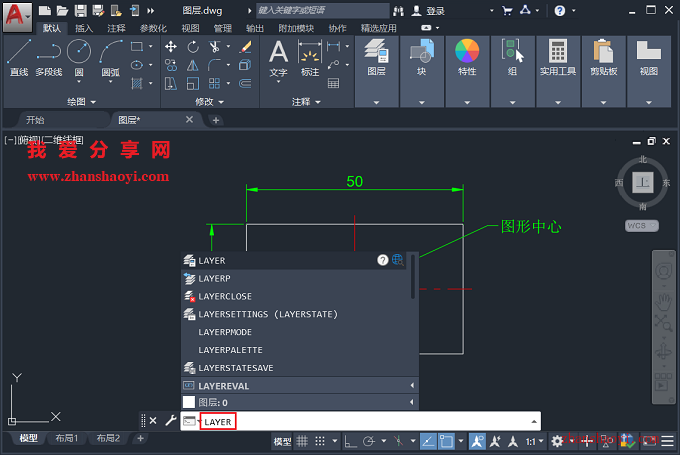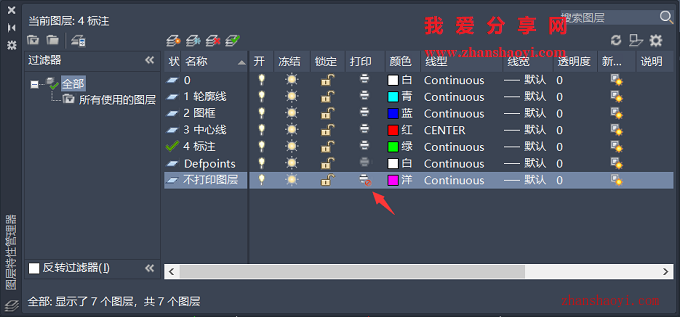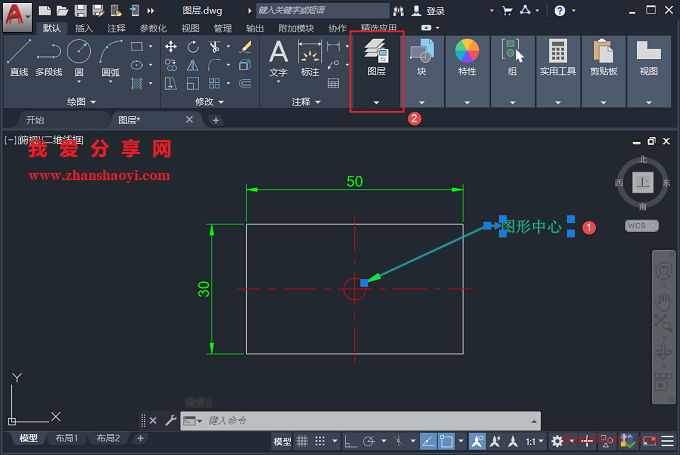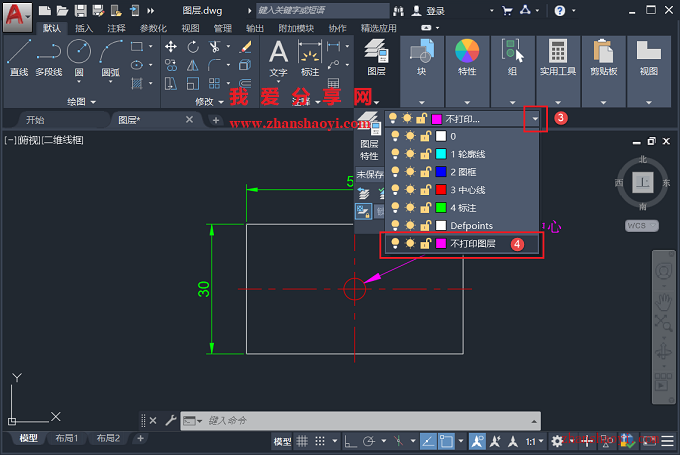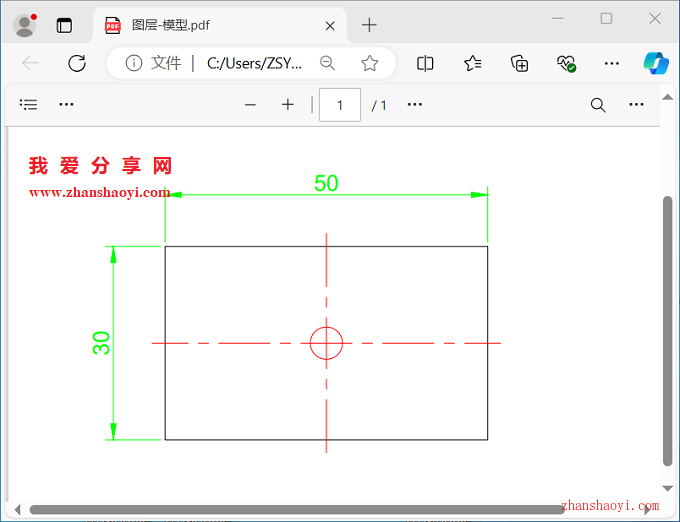AutoCAD图纸中有些内容想以正常方式显示,但又不想这些内容被打印出,该如何设置呢?
操作步骤:
1、先打开AutoCAD 2020软件,进入CAD绘图界面,然后绘制如下示例图形;
2、在命令栏中输入:LAYER,然后按;
3、打开「图层管理器」窗口,每个图层旁边都有一个打印图标(通常是一个打印机形状的图标),找到你想要设置为不打印的图层,点击其旁边的打印图标,直到图标上出现一个红色的叉号,表示该图层已被设置为不打印;
4、选中需要不打印的图形,将其移动至刚刚建立的【不打印图层】中,即可实现目标图形显示却不打印;
5、返回CAD绘图界面,如下:
6、将图形打印成PDF效果如下,不打印图层内容未被打印,有需要的小伙伴赶紧试试~~

软件智库
微信扫一扫加关注,我爱分享网官方微信公众号,专注分享软件安装和视频教程,让你一号在手,软件无忧!